Nach ein paar Jahren des Sprudelns unter der Oberfläche wird die Nahfeld-Kommunikationstechnologie - oder NFC, wie sie von nahen Freunden genannt wird - groß sein. Wenn Sie dachten, dass es sich bei NFC nur um den Kauf eines Latte mit Ihrem Telefon in einem Café handelt, das kontaktlose Zahlungsterminals anbietet, sollten Sie es sich noch einmal überlegen, da es für so viel mehr verwendet werden kann.
Wie Sony bei seiner kürzlich durchgeführten Werbekampagne für das NFC-Packaging Xperia S deutlich gemacht hat, bietet kontaktlose Konnektivität ein überraschend breites Anwendungsspektrum. In dieser praktischen Anleitung erfahren Sie, welche Dinge Sie mit Ihrem NFC-fähigen Android-Mobilteil tun können.
Früher war NFC der einzige Hersteller von Super-Geeky-Handys wie dem Google Nexus S von Samsung, der langsam aber sicher in immer mehr Geräte Einzug hält. Das Galaxy Nexus, das Nokia 610 und das HTC One X sind in diesem Jahr führend, und für die Olympischen Spiele 2012 in London wird ein Anstieg der kontaktlosen Zahlungen erwartet, was das Interesse an dieser noch jungen Technologie noch verstärkt.
Fertig machen
Natürlich benötigen Sie ein Android-Handy, das einen NFC-Chip enthält. Zu den verfügbaren Modellen gehören das Nexus S, das Galaxy Nexus, das HTC One X, das Sony Xperia S und einige Versionen des Samsung Galaxy S2. Es ist sehr wahrscheinlich, dass das Galaxy S3 beim Start NFC-fähig ist.
Für die Tricks, die wir Ihnen in diesem Handbuch zeigen werden, benötigen Sie außerdem einen Satz unformatierter NFC-Tags. Diese sind von Online-Unternehmen wie TagsForDroid.com erhältlich und kosten etwa 10 £, einschließlich Versand aus den USA. Wenn Sie sich umsehen, können Sie sie für weniger Geld abholen.

NFC-Tags
Die Tags selbst sind kleine Plastikscheiben, etwa so groß wie ein zehn Pence-Stück. Obwohl sie keine Stromquelle benötigen, können sie mithilfe der NFC-Technologie eine kleine Menge Saft von Ihrem Telefon abziehen und so Informationen weiterleiten, die vom Chip in Ihrem Gerät interpretiert werden können.

Diese Tags werden unformatiert geliefert, was bedeutet, dass sie praktisch eine leere Tafel sind, wie eine neue Diskette (erinnern Sie sich an diese?). Um Anweisungen zu diesen Tags zu schreiben, benötigen Sie eine Anwendung wie NFC Task Launcher. Auf diese Weise können Sie nicht nur Daten wie z. B. eine URL, einen Kontakt oder einen Text in das Tag schreiben, sondern Sie können das Tag auch mit bestimmten Aktivitäten auf Ihrem Mobilteil verknüpfen. Welche Art von Aktivitäten, ich höre Sie fragen? Lass es uns herausfinden...
Erstellen eines Profiltags für Ihren Arbeitsplatz
Wenn Sie bei der Arbeit Ihr Telefon klingeln lassen, ist dies ein kleiner Ärger des modernen Lebens - insbesondere, wenn Sie so dumm sind, einen besonders peinlichen Klingelton zu haben. Denken Sie daran, Ihr Telefon in den Stumm-Modus zu versetzen, bevor Sie Ihr Büro betreten, sollte Teil Ihres normalen Tagesablaufs sein, aber viele von uns vergessen dies zu tun. Dankenswerterweise können NFC-Tags dies für Sie erledigen - und Sie können mit einem einzigen Schlag mehrere andere Einstellungen an Ihrem Telefon vornehmen.

Gehen Sie in NFC Task Launcher zu 'Create New Task'. Es wird eine Liste mit verschiedenen Optionen angezeigt, die sich auf Funktionen wie drahtlose Verbindungen, Sound, Social Media und Anwendungen beziehen. In diesem Teil des Handbuchs erstellen wir ein Tag, mit dem Ihr Telefon automatisch für die harmonische Verwendung in Ihrer Arbeitsumgebung konfiguriert wird. Daher sollten Sie zuerst Sounds & Volume wählen. Tippen Sie auf diese Auswahl, und wählen Sie Klingeltyp. Wählen Sie je nach Wunsch Vibrieren oder Stumm, und wählen Sie dann Diese Aufgabe zur Aufgabe hinzufügen.

Natürlich gibt es noch andere Dinge, die Sie möglicherweise automatisieren möchten, wenn Sie mit der Arbeit beginnen. Wählen Sie daher Aktion hinzufügen aus und wählen Sie WLAN, Bluetooth und Verbindungen. Tippen Sie auf Wi-Fi Ein / Aus, und wählen Sie Aktivieren aus. Fügen Sie dann auch die Aufgabe hinzu. Dadurch wird automatisch Ihre Wi-Fi-Verbindung aktiviert, und Sie können sofort eine Verbindung mit dem drahtlosen Netzwerk Ihres Arbeitsplatzes herstellen, wenn Sie an Ihrem Schreibtisch sitzen (falls Ihr Arbeitsplatz diese Einrichtung natürlich besitzt).

Soziale Benachrichtigungen
Vielleicht haben Sie einen Ehepartner oder ein Familienmitglied, das sich besonders um Ihren Aufenthaltsort kümmert. Tippen Sie erneut auf Aktion hinzufügen, und wählen Sie dann im Menü Social Media aus. Hier können Sie eine Aufgabe erstellen, die einen Tweet an Ihr Twitter-Konto sendet, um zu bestätigen, dass Sie sicher zur Arbeit gekommen sind, oder Sie können alternative soziale Netzwerke wie Foursquare, Facebook oder Google Latitude verwenden, um dasselbe Ergebnis zu erzielen.

Kalender
Wenn Sie einen anstrengenden Tag bei der Arbeit haben, möchten Sie vielleicht, dass sich Ihre Kalenderanwendung öffnet, sobald Sie sich an Ihren Schreibtisch setzen, um zu sehen, was Sie während Ihres Arbeitstages erwartet. Wählen Sie Aktion hinzufügen und dann Anwendungen starten. Tippen Sie auf Anwendungen und wählen Sie in der angezeigten Liste Kalender aus.

Schreiben von Informationen in das Tag
Wenn Sie mit der von Ihnen erstellten Aufgabe zufrieden sind, klicken Sie auf Fertig stellen und anschließend auf Für später speichern. Sie möchten der Aufgabe einen bissigen Namen geben - „Arbeit“ ist sinnvoll, aber Sie können auswählen, was Sie möchten. Der nächste Schritt ist das Schreiben dieser Informationen in ein leeres Tag.

Nachdem das Tag erstellt wurde, können Sie es bei der Arbeit an Ihrem Schreibtisch befestigen und Ihr Telefon bei jeder Ankunft einfach darüber streichen. Sie müssen keine einzelne Einstellung manuell umschalten. Der NFC Task Launcher liest das Tag und führt alle von Ihnen erstellten Aufgaben sofort aus. Um die Aufgabe in ein leeres Tag zu schreiben, tippen Sie auf Fertig stellen und halten Sie Ihr Telefon über das Tag. Sie sollten eine Bestätigung erhalten, dass der Prozess abgeschlossen ist. Besitzer des Galaxy Nexus können jedoch zu diesem Zeitpunkt auf eine Fehlermeldung stoßen, da die Android-Version 4.0.3 einen Fehler enthält, der verhindert, dass der NFC-Chip im Telefon in nicht formatierte Tags schreibt.

Keine Angst, denn es gibt eine sehr einfache Lösung für dieses Problem. Laden Sie NFC TagWriter herunter, installieren Sie es und verwenden Sie es, um ein Teil der Daten an ein Tag zu senden. Dabei spielt es keine Rolle, was es ist. Dadurch wird sichergestellt, dass die Daten formatiert und für die Verwendung mit NFC Task Launcher vorbereitet sind. Besitzer anderer Handys sollten diese Prozedur nicht durchlaufen müssen, und das Android 4.0.4-Update - das gerade für das Galaxy Nexus verfügbar ist - soll das Problem lösen.
Damit ist Ihr Arbeitstag fertig - jetzt für Ihren Heimattag.
Erstellen eines Profiltags für Ihr Zuhause
Wiederholen Sie den Vorgang, den Sie für das Arbeitstag durchgeführt haben, aber schalten Sie diesmal alles zurück. Schalten Sie also Ihren Klingelton ein, tweeten Sie, dass Sie zu Hause sind, und so weiter. Möglicherweise möchten Sie Ihr WLAN ausschalten, oder Sie können es alternativ anweisen, eine Verbindung zu Ihrem Heimnetzwerk herzustellen. Platzieren Sie dieses Etikett in der Nähe Ihrer Tür zu Hause, und Sie können es in dem Moment übergehen, in dem Sie Ihren Wohnsitz betreten.

Alternativ können Sie ein 'Switch'-Tag erstellen, um zwischen den Work- und Home-Einstellungen umzuschalten. Statt zu Hause gegen einen Tag zu streichen, streichen Sie bei der Arbeit lediglich gegen den gleichen Tag auf Ihrem Schreibtisch. Mit dem Switch-System können Sie zwischen zwei Aufgaben wechseln und müssen nicht zwei separate Tags verwenden.
Andere Verwendungen für NFC-Tags
Dies ist nur eine Anwendung für NFC-Tags. Sie können sie für andere Zwecke verwenden, z. B. das automatische Öffnen einer Webseite im Browser Ihres Handys, den Austausch von Kontaktdaten oder die nahtlose Aktivierung des tragbaren WLAN-Hotspots Ihres Telefons, wodurch das Anschließen anderer Geräte ein wenig einfacher wird.

Natürlich könnten Sie argumentieren, dass Apps wie Tasker, mit denen Sie Aufgaben basierend auf Zeit, Standort und Telefonstatus erstellen können, eine schlankere und kostengünstigere Methode zur Automatisierung Ihres Geräts bieten. Während dies zu einem gewissen Grad zutrifft, sind NFC-Tags augenblicklich und bieten mehr Kontrolle. Sie wissen, sobald Sie Ihr Telefon über einen Tag bewegen, werden die verschiedenen Aufgaben, die in diesen Tag geschrieben werden, sofort ausgeführt. Auf der anderen Seite ist Tasker etwas starrer und erfordert einige Anstrengungen, um sie zu überschreiben.
Um alle aktuellen Telefonberichte, Neuigkeiten und Funktionen direkt auf Ihr Android-Gerät Ihrer Wahl zu übertragen, besuchen Sie den Google Play Store und laden Sie noch heute die kostenlose CNET Android-App herunter.









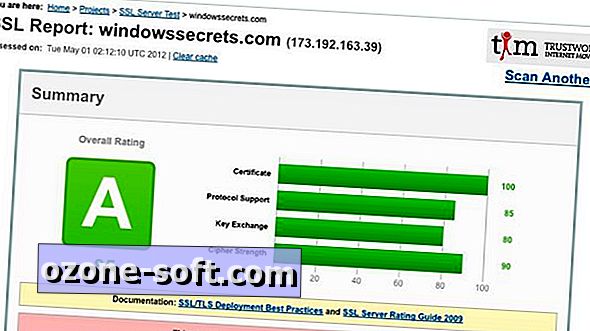



Lassen Sie Ihren Kommentar